Content
En esta página puede ver los borradores publicitarios agregados por el autor del programa.
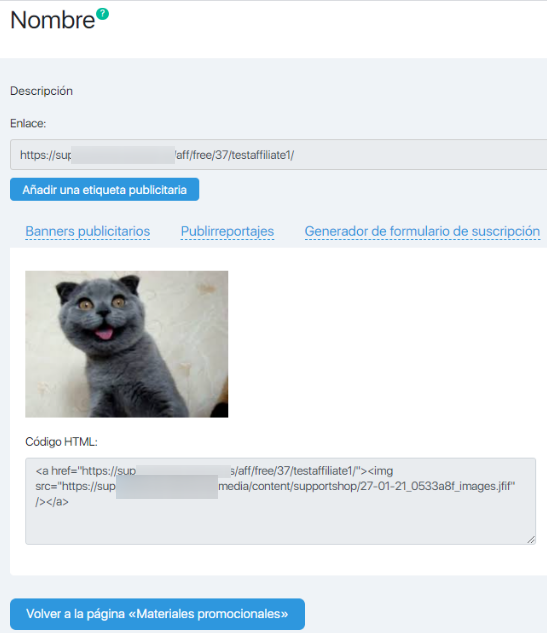
¡Tenga en cuenta! que la cantidad de pestañas depende de la disponibilidad de uno u otro material promocional.
Conseguir un Enlace de Afiliado
El enlace de afiliado disponible para publicidad se encuentra en el campo Enlace en la parte superior de la página de cada pestaña.
Agregar etiquetas publicitarias
Al hacer clic en el botón Agregar etiqueta publicitaria, se abre la ventana Nueva campaña que le permite agregar etiquetas UTM para calcular los canales publicitarios.
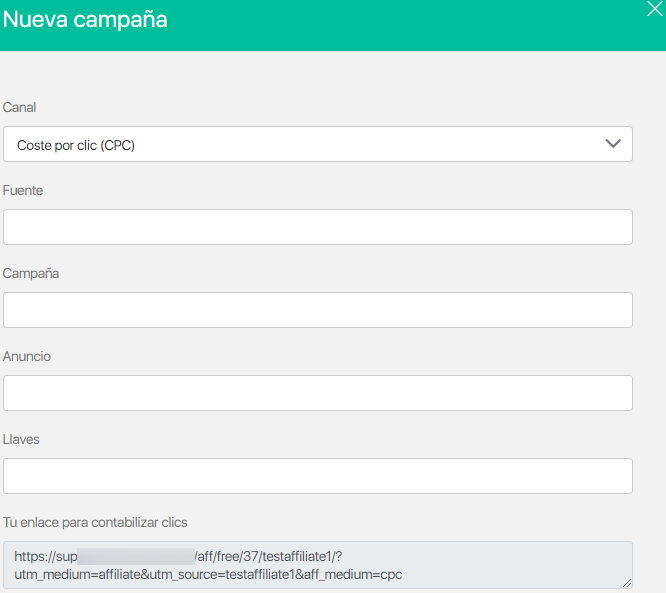
Puede especificar la fuente del tráfico aquí. Si anuncia un socio en su lista de correo, puede ser un correo electrónico, en el sitio – sitio, si es publicidad contextual – google u otros.
No tiene que configurar la campaña publicitaria, los anuncios y las palabras clave. Pero si desea obtener estadísticas más detalladas, debería hacerlo.
Dependiendo de la fuente, puede determinar sus valores. Entonces, para un sitio puede ser una página con un banner o imagen publicitaria, para una lista de correo: un grupo de contactos y / o un asunto de una carta, y así sucesivamente.
Una vez que se forma el enlace, puede copiarlo en el campo Su recuento de referencias de clics y usarlo en la campaña publicitaria correspondiente.
Pancartas publicitarios
Esta página contiene material publicitario gráfico.
Debajo de la imagen puedes encontrar el código HTML. Cuando lo inserta en la página, agrega la imagen con el enlace de afiliado incorporado. Al hacer clic en el banner, se lo dirigirá a la página de publicidad.
Artículos publicitarios
Los textos publicitarios se pueden encontrar en esta página.
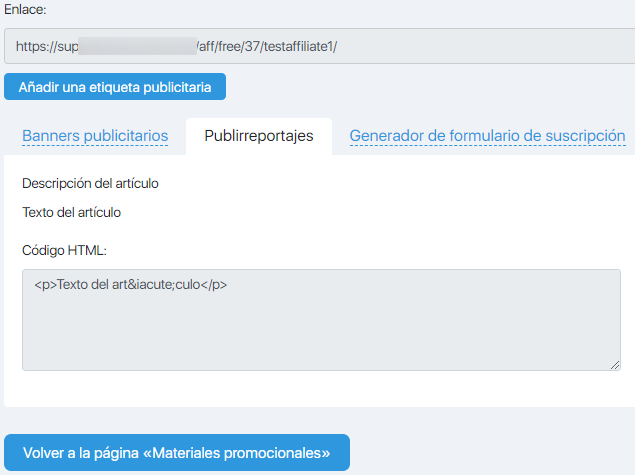
Debajo del texto puede encontrar el código HTML. Cuando lo inserta en la página, agrega el texto con el formato del autor y con el enlace de afiliado incorporado. Al hacer clic en el enlace, se lo dirigirá a la página de publicidad.
Generador de formularios de suscripción
El formulario de suscripción de afiliados contiene la etiqueta del socio. Cuando una persona se suscribe a través de este formulario, se le asigna al socio en particular. Puede colocar este formulario en su sitio web.
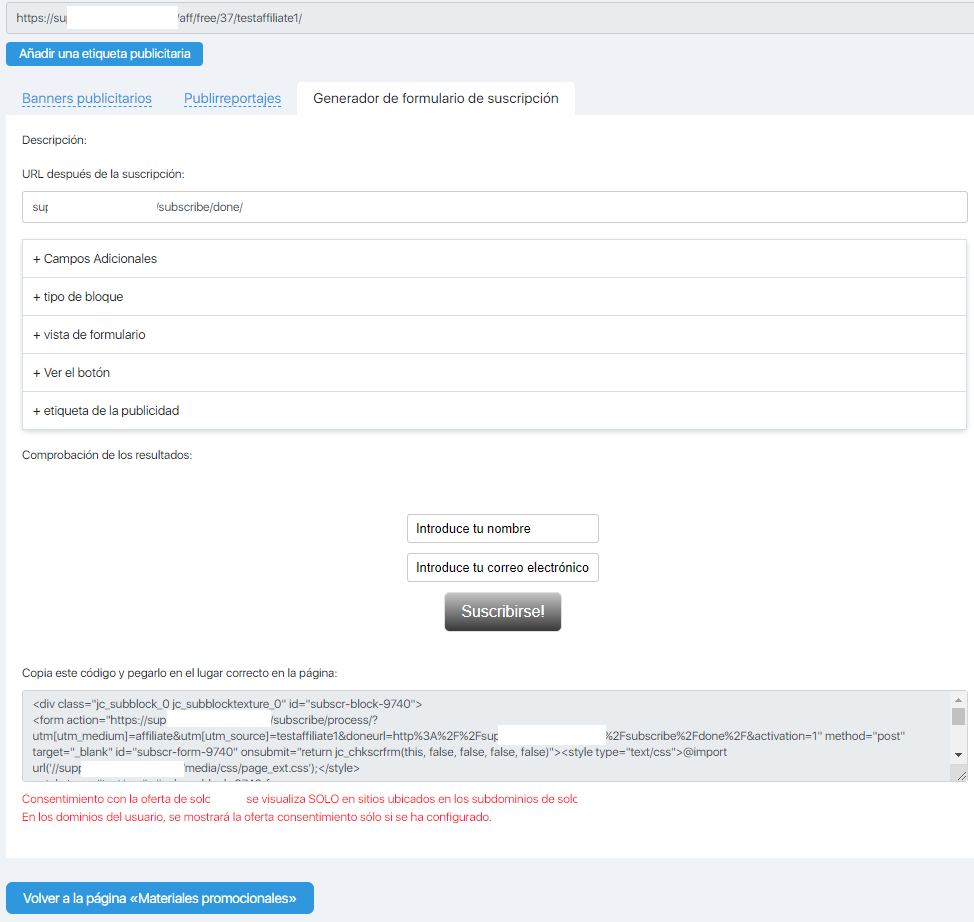
El autor establece la configuración general, mientras que el diseño se configura en esta pestaña.
Al final de la pestaña se muestra la vista actual del formulario. Al final, encontrará el código html para insertar el formulario en la página.
Campos Adicionales
Este bloque le permite habilitar / deshabilitar nombres de campo dentro del campo de entrada.
Tipo de bloque
El bloque le permite configurar la vista del bloque de suscripción en su conjunto.
Puede seleccionar texturas, redondear las esquinas y hacer el bloque en 3D con sombra.
Vista de formulario
El bloque le permite configurar el ancho y la forma de los campos de entrada. Además, puede especificar si se muestran las estadísticas de los suscriptores.
Vista de botones
El bloque le permite configurar el botón.
Puede seleccionar su color y cambiar su nombre.
O puedes subir tu botón.
Etiqueta publicitaria
El bloque le permite agregar las mismas etiquetas publicitarias al formulario que el botón Agregar etiqueta publicitaria.
Después de todas las configuraciones, copie el código del formulario e insértelo en la parte necesaria de la página.

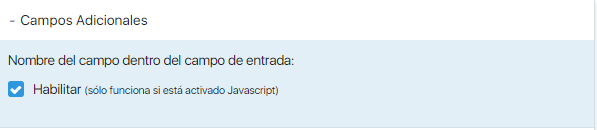
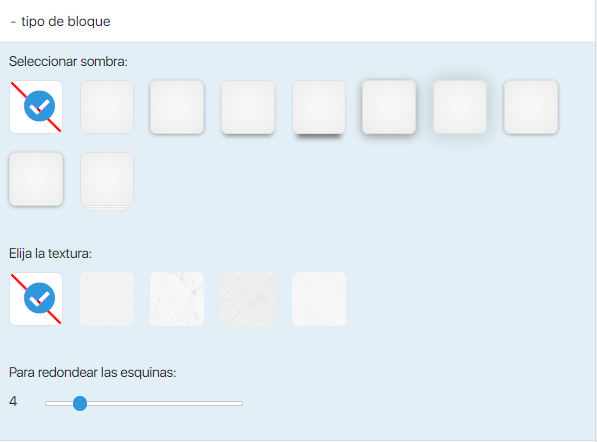
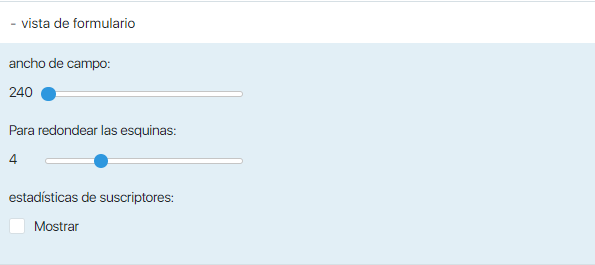
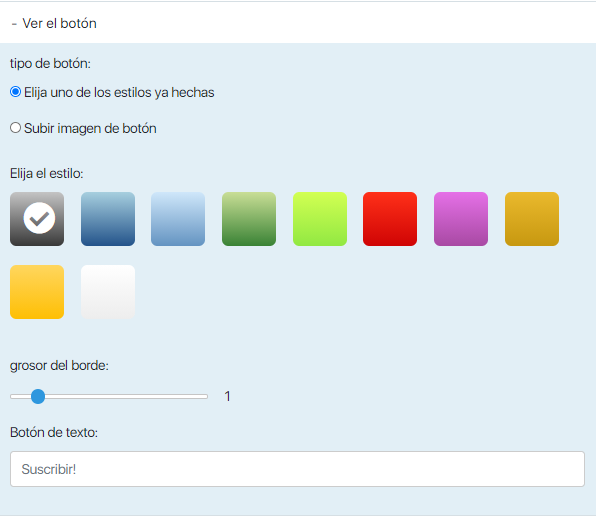
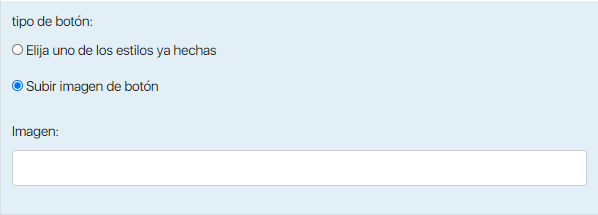
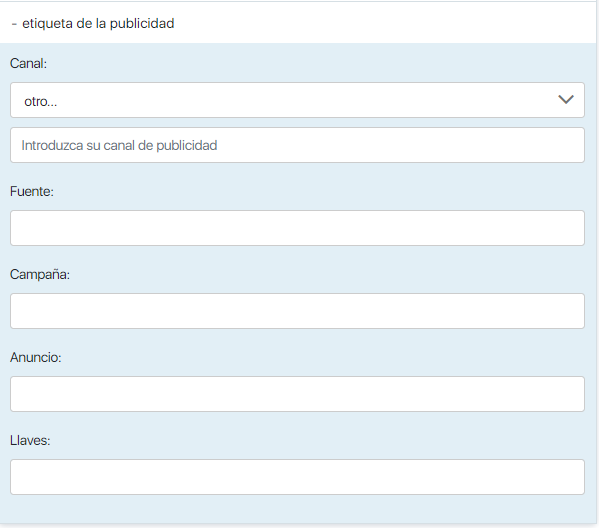


 (11 votes, avr.: 3,73 / 5)
(11 votes, avr.: 3,73 / 5)